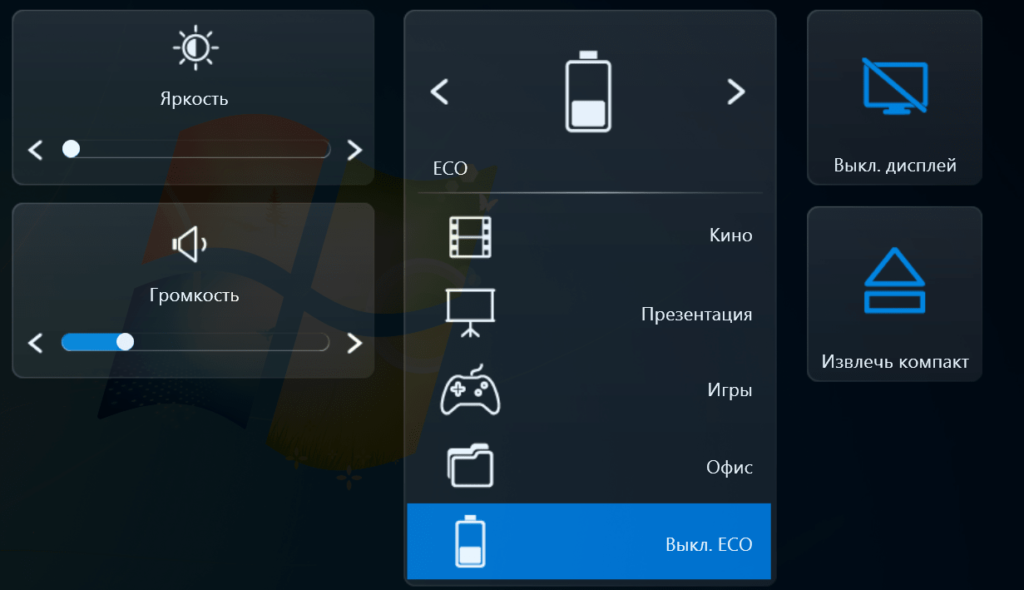Service Control Manager | это. Что такое Service Control Manager?
Service Control Manager
Service Control Manager (SCM) (WindowsSystem32Services.exe) — в Microsoft Windows, сервер, реализующий технологию удалённого вызова процедур (remote procedure call — RPC). Обеспечивает создание, удаление, запуск и остановку сервисов ОС. Стартует при загрузке системы, обеспечивает работу службы Журнал событий, а также позволяет манипуляцию процессами удаленной машины. [1]
Функции
Функции данного сервера представляют интерфейс для выполнения следующих задач:
- Монтирование базы данных установленных сервисов
- Запуск сервисов при загрузке операционной системы, либо по требованию
- Получение количественной и качественной информации об установленных сервисах и системных драйверах
- Пересылка управляющих запросов запущенным сервисам
- Блокировка и разблокировка базы данных сервисов
База данных
Монтирование базы данных установленных сервисов производится в системном реестре и располагается в ветке HKEY_LOCAL_MACHINESYSTEMCurrentControlSetServices. Данная база используется SCM и другими программами для добавления, изменения или конфигурирования сервисов.
Как удалить системные приложения в телефоне? Освободи память телефона. ADB AppControl инструкция
Начальная структура базы сервисов создаётся при установке операционной системы и включает в себя следующие данные:
- тип сервиса
- тип запуска
- уровень контроля ошибок
- полный путь к исполняемому файлу
Также информация о сервисе может быть дополнена следующими данными:
- информация о зависимостях сервиса
- логин и пароль учётной записи, с правами которой нужно запускать сервис
В структуре данной базы обязательно присутствуют записи, описывающие системные драйверы, необходимые для запуска операционной системы.
Алгоритм работы

При загрузке операционной системы SCM запускает все сервисы, у которых указан тип запуска «Автоматически», а также все сервисы указанные в зависимостях автозапускаемых сервисов. Таким образом, при запуске сервиса с типом запуска «Автоматически», у которого в зависимостях указаны сервисы с типом запуска «Вручную», последние также будут запущены, несмотря на свой тип запуска.
После загрузки операционной системы пользователь может вручную запустить необходимые сервисы, воспользовавшись консолью управления сервисами.
Пользователь также может указать параметры запуска сервиса которые будут переданы как аргументы функции StartService при запуске.
Во время запуска сервиса SCM выполняет следующие действия:
- Получение сохранённой в базе данных информации по учётной записи с правами которой должен запускаться сервис
- Авторизация под этой учётной записью
- Получение пользовательского профиля
- Подготовка процесса сервиса к выполнению
- Привязка доступов учётной записи к порождённому процессу
- Запуск процесса сервиса на выполнение
Особенности функционирования
При завершении процесса services.exe на экране появится окно Завершение работы системы (также как и при завершении процесса Lsass.exe).
ИСПРАВЛЯЕМ ошибки СИНЕГО ЭКРАНА СМЕРТИ (BSOD)
Источники
- ↑ Service Control Manager information on MSDN
См.

также
- Службы Windows
- Демоны Unix
Ошибки Service Control Manager код 7000, 7001, 7009, 7011, 7023, 7031, 7034, 7043 в Windows 10 — о чем говорят и как исправить
Если вы из тех пользователей, которые заглядывают в просмотр событий Windows 10 (Win+R — eventvwr.msc) для анализа ошибок, с большой вероятностью вы там обнаружите ошибки, имеющих код события 7000, 7001, 7009, 7011, 7023, 7031, 7034, а возможно и некоторыми другими похожими. Сообщения об ошибках могут быть разными, но всегда связаны со службами Windows, например:

- 7000 Служба не ответила на запрос своевременно
- 7001 Служба является зависимой от службы, которую не удалось запустить из-за ошибки Не удалось запустить дочернюю службу
- 7001 Служба является зависимой от службы, которую не удалось запустить из-за ошибки Присоединенное к системе устройство не работает
- 7011 Превышение времени ожидания (60000 мс) при ожидании ответа транзакции от службы
- 7023 Служба завершена из-за ошибки Устройство не готово
- 7031 Служба была неожиданно завершена. Это произошло (раз): 1
- 7034 Служба неожиданно прервана. Это произошло (раз): 1
- 7043 Служба не завершила работу должным образом после получения управления для выполнения предзавершающих операций
В этой инструкции подробно о том, что может вызывать такие ошибки в Windows 10, как исправить ошибки с указанными кодами от источника Service Control Manager в Windows 10, стоит ли это делать и дополнительная информация, которая может оказаться полезной.
Ошибки с источником Service Control Manager — причины, необходимость исправления
Прежде чем вы решите переживать и пытаться исправить ошибки с кодами события 7000, 7001, 7009, 7011, 7023, 7031, 7034, 7043 и источником Service Control Manager, учитывайте следующий важный момент: такие ошибки вы встретите на любой, даже самой чистой и беспроблемной системе Windows 10. Если в просмотре событий эти ошибки появляются время от времени, а не ежедневно при включении компьютера, работе и завершении работы, причинами могут быть обычные процессы работы Windows 10 связанные с:

- Установкой обновлений (при этом некоторые службы могут завершаться, а другие, зависимые от них, вызывать ошибку).
- Установкой новых версий драйверов (в том числе и самой Windows 10, в этих случаях мы можем получить ошибки, связанных с тем, что устройство не готово или не работает).
- Установкой сторонних программ, взаимодействующих со службами (иногда лишь временно, для успешного выполнения установки).
- Автоматическим обслуживанием системы (редко).
Во всех случаях появление ошибок возможно не при самом процессе, а после повторного включения компьютера или ноутбука, так как многие процессы установки завершаются лишь после перезагрузки.
В случае же если у вас эти ошибки возникают ежедневно, причины могут быть самыми разными, среди них:
- Ручное вмешательство в тип запуска служб, отключение служб, использование различных программ «для оптимизации», «ускорения» и «отключения слежки» Windows Получить представление о том, как отключение одних служб может влиять на работу других можно получить из статьи Не удалось запустить дочернюю службу — как исправить.

- В случае, если ошибок нет после перезагрузки компьютера или ноутбука, но присутствуют после завершения работы и последующего включения (особенно по прошествии некоторого времени), можно попробовать отключить быстрый запуск Windows 10. Желательно также вручную установить все оригинальные драйверы чипсета с сайта производителя ноутбука или материнской платы, в случае если у вас ПК.
- Нестабильная работа каких-либо устройств (плохое подключение, неисправности). Иногда — проблемы при задействовании устройства после перехода в режим энергосбережения. Можно попробовать отключить экономию энергию для устройств в дополнительных параметрах схемы электропитания в панели управления и в свойствах устройства в диспетчере устройств на вкладке «Управление электропитанием» (присутствует не для всех устройств). Особенно часто это касается USB устройств, сетевых и Wi-Fi адаптеров.
- Иногда ошибки могут появляться при завершении работы, если какие-то сторонние программы (например, клиенты для загрузки файлов из Интернета) мешают завершиться какой-либо сетевой службе.

Также при регулярном появлении указанных ошибок стоит проверить, а появляются ли они, если выполнить чистую загрузку Windows 10 — если нет, можно предположить, что правильному запуску служб мешают какие-то сторонние программы или антивирусы. Также может оказаться, что эти программы инициируют запуск служб, которые не могут быть запущены из-за отключенных дочерних служб.
Если проблема появилась недавно, вам могут помочь точки восстановления системы на дату, предшествующую появлению ошибок.
Увеличение времени ожидания запуска служб для ошибок с кодами 7000, 7009 и 7011
Ошибки типа «Превышение времени ожидания» или «Не ответила на запрос своевременно» при запуске служб c кодами события 7000, 7009 и 7011 могут появляться на медленных компьютерах и ноутбуках с HDD. В таких ситуациях мы можем увеличить время ожидания запуска службы:

- Запустите редактор реестра, для этого нажмите клавиши Win+R на клавиатуре, введите regedit и нажмите Enter.
- Перейдите в раздел реестра
HKEY_LOCAL_MACHINESYSTEMCurrentControlSetControl
Указанные действия установят время ожидания для запуска службы равным 60 секунд. Если этого окажется недостаточно, можно попробовать увеличить значение.
Надеюсь, предложенный материал поможет разобраться с ошибками Service Control Manager в просмотре событий Windows 10 и предпринять действия для исправления ситуации при необходимости.
remontka.pro в Телеграм | Способы подписки
Поддержать автора и сайт
MSI Global — ведущий бренд в области профессиональных игр и профессионального творчества
Все функциональные клавиши внезапно перестают работать в системе Win8.

Кроме того, не работает SCM (диспетчер управления системой), и значок SCM исчезает на панели задач. В этой ситуации это может привести к тому, что светодиодный индикатор Wi-Fi и светодиодный индикатор Bluetooth не будут работать должным образом.
LastUpdate : вторник, 15 апреля 2014 г.
Ответ
Во-первых, убедитесь, что ваша версия SCM новее 10.012.10233. Если нет, MSI предоставила нашему уважаемому клиенту новейшую утилиту SCM (System Control Manager). Кроме того, пользователь может легко загрузить последнюю версию SCM со страницы загрузки на официальном сайте MSI. Если вам нужно руководство пользователя по обновлению SCM, обратитесь к приложенному файлу.
Примечание. Если ваша ОС (операционная система) обновлена с Win 7 до Win8, вы не можете использовать этот метод для обновления SCM. В связи с этим используйте специальную версию 10.212.11060 SCM (только для Windows 8, обновленной с Windows 7).
Модели
- CR61 0M/CR60
- CR650/GX670/CR670
- КС61 2КК
- Х460
- GT60 2QE Dominator Pro 4K издание
- GX60 Hitman издание
- ГТ70 2ОД
- CR643
- GT70 Dominator Pro Dragon Edition
- Х370
- ГЭ70 0НК
- ГТ783(ГТ783Р)
- GE40 2OC Глаза дракона
- ГЭ620ДС
- GX60 1AC
- КХ61 2ПФ
- У270
- КР70 0М
- СХ41
- GT60 2QD Dominator 3K издание
- ГТ70 2ОС
- WT60-2OK 3K IPS, версия
- CR460
- ГТ70 0NE
- GT70 2QD Доминатор
- ГТ60 2ОД
- ГТ60 0NE
- КР430
- КР70 2М
- FX620DX/FR620/FX620
- WT60-2OJ
- ВТ70-2ОЛ
- ГТ70 0НД
- ГЭ70 0НД
- GT60 2QD Доминатор
- GT70 Дракон издание
- КС61 2КФ
- КР61 2М
- КС70 2ПФ
- GT70 Dominator Dragon Edition
- GX780
- КР41 0М
- СХ61
- CX61 2OC
- ГЭ60 0НК
- ГЭ60 2ОЭ
- ГТ60 0НД
- GT70 Дракон издание 2
- КР42 2М
- ГТ70 0NC
- СХ70 2ОД
- ГЭ70 2ОЭ
- ГТ780
- КС61 2ОД
- СХ70
- СХ70 2ОС
- ГЭ60 0НД
- С20
- С30
- GT60 2QD Dominator 4K издание
- ГЭ620
- ГТ60 0NC
- ГТ780ДС (ГТ780ДСР)
- ГС70 3БЭ/ГС70
- ВТ70-2ОК
- КС70 2КФ
- У270ДС
- GT60 2OC
- С460ДС
MSI System Control Manager Утилита Windows 10 Драйверы скачать — Windows 10 MSI System Control Manager Driver

- Страница:
- . ..
- 1
- 2
- 3
- 4
- 5
- 70018
- . ..
- Далее »
- (6 страниц)
Результаты: 1 — 10 из 54
- Сортировать по:
- релевантность
- название
- загрузок
- дата
Утилита MSI Notebook System Control Manager 13.016.07276 64-разрядная версия 22 сентября 2016 г.
. содержит файлы, необходимые для установки System Control Manager (SCM), встроенного инструмента system control , используемого для управления настройками устройства с помощью горячих клавиш Fn и SCM 9.0201 панель управления . Он также обеспечивает настройку двигателя ECO. . ключи работают правильно. -Поддержка 64-битной операционной системы . Применимые модели: — CX70 2PF — .
Утилита MSI Notebook System Control Manager 15.

016.01221 22 сентября 2016 г.
. содержит файлы, необходимые для установки System Control Manager (SCM), встроенного инструмента system control , используемого для управления настройками устройства с помощью горячих клавиш Fn и SCM 9.0201 панель управления . Он также обеспечивает настройку двигателя ECO. . ключи работают правильно. -Поддержка 32-битной операционной системы . Применимые модели: — CX70 2PF — .
Утилита MSI GL72M 7REX System Control Manager 13.018.06221 для 64-разрядной версии Windows 10 29 сентября 2018 г.
. Center обеспечивает шесть функций для полного управления вашим персональным компьютером — NVMe M.2 SSD . штекер — Эксклюзивная технология SHIFT повышает производительность до control led шум и температура — Nahimic 2+ 3D звук . пакет содержит файлы, необходимые для установки утилиты System Control Manager . Если он был установлен, .
Утилита MSI GF63 8RD System Control Manager 13.018.03063 для 64-разрядной версии Windows 10 16 июня 2018 г.
. содержит файлы, необходимые для установки утилиты System Control Manager . Если он был установлен, обновление (перезапись-установка) может . инструкции. — Закройте мастер и выполните перезагрузите систему , чтобы изменения вступили в силу. О настройке утилиты : установите эту утилиту настройки , и вы сможете вручную настроить . значения разгона, такие как частота процессора и памяти, система часы, вентилятор скорости, и контролировать температуру для разных.
Утилита MSI GF63 8RC System Control Manager 13.018.03063 для 64-разрядной версии Windows 10 16 июня 2018 г.

. содержит файлы, необходимые для установки утилиты System Control Manager . Если он был установлен, обновление (перезапись-установка) может . инструкции. — Закройте мастер и выполните перезагрузку системы , чтобы изменения вступили в силу. О программе настройки Utility : Установите эту утилиту настройки , и вы сможете вручную настроить . значения разгона, такие как частоты процессора и памяти. , система часы, скорость вращения вентилятора и температура монитора для различных .
Утилита MSI GL62MVR 7RFX System Control Manager 13.018.06221 для 64-разрядной версии Windows 10 29 сентября 2018 г.

. Технология — Эксклюзивная технология SHIFT повышает производительность под контролем Светодиодный индикатор шума и температуры — USB 3.1 Type-C реверсивный . 2 внешних монитора — Модернизированная гигабитная локальная сеть Killer Control ler + Killer Shield + 802.11 ac Этот пакет содержит файлы, необходимые для установки Утилита System Control Manager .
Источник: blender-school.ru
Что такое scmii — решение
Диспетчер управления службами (СКМ) — это специальный системный процесс в семействе операционных систем Windows NT, который запускает, останавливает и взаимодействует с процессами служб Windows. Это находитсявИсполняемый файл% SystemRoot% System32 services.exe.
♪ (Synth Drumbeats) Привет. Я Мэтью Маккалоу из GitHub, и я хотел бы воспользоваться этой возможностью для тех из вас, кто плохо знаком с системой управления версиями, чтобы описать на абстрактном уровне, что она делает и как это относится к вашей работе в качестве специалиста. Я хотел бы начать с описания на очень высоком уровне стандартных задач и шагов, которые может пройти работник умственного труда при создании контента.
На этом этапе я могу просмотреть каждую запись, которую я делал в прошлом, увидеть до и после изменения и углубиться в детали с описанием в контексте и смысле «Почему я сделал это изменение?» Опять же, для одного человека, повторяю, это довольно просто и довольно просто. Но где Git действительно сияет, так это когда мы начинаем говорить о нем в духе сотрудничества: вы и другие члены команды пытаетесь сделать то же самое, даже хуже: с одними и теми же файлами. Когда вы это сделаете, вам понадобится что-то гораздо более мощное, чем простая история изменений одного файла для одного человека.
Вам нужна идея отслеживания того, кто это изменил, когда он был изменен, почему он был изменен, но способность инструмента объединить их вместе, что обычно называется слиянием. Эти действия, эти запутывания вас и члена команды, работающих с одними и теми же, похожими или соседними файлами, аккуратно обрабатываются полноценной системой контроля версий, такой как Git. Идея объединения этих изменений показана здесь в том же графическом пользовательском интерфейсе.
Тим буквально вносит изменения в некоторых случаях одновременно со мной, но инструмент обрабатывает их с точностью и относительной легкостью, просто показывает, кто что и когда изменил, и когда требуется их объединение, придумайте концепцию, которую мы делаем. Слейте и помогите мне вернуть два набора изменений, мой и Тима, в единое и решенное хорошее и окончательное состояние. Давайте резюмируем, что Git предлагает, и почему это хорошая реализация системы контроля версий. Он очень легкий.
Это одна из новейших реализаций, несмотря на то, что на разработку у нее было целых семь лет, и она очень быстрая, что важно для пользователей, поскольку она просто убирает инструмент с пути. Он дает вам историю, которую некоторые отдельные инструменты (редактирование документов и т. Д.) Могут предоставлять на индивидуальной основе, но Git может показать вам историю всех файлов, составляющих проект: графики, рисунки, документы и во многих случаях даже любая форма программного кода. Далее, Git упрощает эту задачу не только для одного человека, вносящего изменения в изменения, но и для фактического объединения их, упрощая совместную работу для людей, одновременно изменяя одни и те же или соседние файлы и объединяя их для согласованного эффекта, чтобы понять это. «мы все работаем» одновременно идея.
В конце концов, Git доступен для любого специалиста. Он предназначен не только для программистов, но и для дизайнеров и авторов документов. Графические пользовательские интерфейсы обеспечивают очень приятный опыт работы с этой системой контроля версий, визуальный способ проверки истории и простой двойной щелчок и щелчок правой кнопкой мыши для навигации и внесения изменений в эти версионные элементы.
Надеюсь, вы попробуете Git и оцените, что вы дали мне несколько минут, чтобы поговорить о том, что это может означать для вашей работы в сфере умственного труда. (Синтезированные барабанные ритмы) ♪
Что такое SCM на ноутбуке MSI?
СКМэто программное обеспечение для управления системой управленияноутбукичто позволяет пользователям изменять различные настройки наНоутбуки MSI. Щелкните значок на рисунке, чтобы открыть ‘СКМ’. В этом интерфейсе вы можете изменить настройки оборудования и функции, связанные сноутбук.
Привет, ребята, Сандип, и это еще одна распространенная проблема с Windows 10: иногда вы не видите параметр Wi-Fi в настройках, даже на панели задач и в настройках, если вы нажмете этот параметр, вы не увидите сети Wi-Fi, и если вы переключаетесь на Сеть и Интернет, вы не можете видеть какие-либо сети, перечисленные там на вашей Windows 10. В этой статье я покажу вам, как решить эту проблему на вашей Windows 10. Первое, что вы должны проверить, есть ли проблема с Windows 10 или проблема с аппаратным обеспечением вашего компьютера, например с сетевой картой, для которой вы можете перейти в меню « Пуск », затем найти cmd и затем открыть командную строку, теперь введите ping, а затем пространство 127.1 .1.1, затем нажмите Enter на клавиатуре, и если вы получите такой ответ, значит, с вашим компьютерным оборудованием все в порядке.
Это просто проблема Windows 10. Хорошо, давайте исправим эту проблему в Windows 10. Первое, что вам нужно сделать, это запустить и найти панель управления, а оттуда перейти к параметрам сети.
Теперь перейдите на вкладку «Дополнительно» и просто нажмите «Восстановить дополнительные настройки», затем нажмите «Сброс» и снова нажмите «Сброс». Следующее, что вы можете сделать, это нажать клавишу Windows R на клавиатуре и ввести их services.msc, затем нажать OK, и вы получите список служб Windows на вашем компьютере, оттуда вам нужно найти автоконфигурацию WiFi и убедиться, что эта служба запущена. Если она не запущена, вам будет предложен вариант выше, чтобы запустить эту службу.
Вы также можете щелкнуть правой кнопкой мыши по этой службе и перейти в свойства. Оттуда вам будет предоставлена возможность запустить ее отсюда. Вкладка будет выбрана как автоматическая, после чего нажмите «Применить» и «ОК», и вам придется перезапустить Windows 10. Если служба автоматической настройки Wi-Fi уже запущена, вам необходимо выполнить следующие действия. следующий метод, чтобы запустить это и открыть настройки, перейти в сеть и Интернет, а затем перейти к изменению параметров адаптера, нажмите на него, и ваш адаптер Wi-Fi будет указан там.
Если он отключен, вам нужно щелкнуть его правой кнопкой мыши и выбрать Включить, но если он уже включен, вы можете попробовать отключить и повторно включить этот беспроводной адаптер. Просто щелкните его правой кнопкой мыши и выберите «Отключить». Затем нажмите «Активировать».
Это позволит активировать сетевой адаптер в вашей Windows 10, и вы сможете видеть сети, и если он по-прежнему не работает, нажмите клавишу Windows r на клавиатуре и введите свой devmgmd.msc. Затем нажмите OK и на этом экране найдите сетевые адаптеры и разверните параметры. Написанный там сетевой адаптер может быть Broadcom Etheros Realtech или каким-либо другим сетевым адаптером.
Щелкните его правой кнопкой мыши и выберите «Обновить драйвер». Поскольку вы не подключены к Wi-Fi, вы не можете выполнить поиск автоматической установки драйвера c, нажмите « Обзор моего компьютера для драйверов », затем нажмите « Разрешить мне выбрать из списка доступных драйверов ». Теперь вам нужно выбрать драйвер до даты, где ваш WiFi работал и нажмите «Далее», чтобы установить драйвер, а также вы можете попробовать установить другие драйверы, чтобы проверить, и после этого вам нужно перезапустить Windows 10 и проверить, отображается ли параметр WiFi или нет. Если нет, вернитесь на эту страницу.
Щелкните этот сетевой драйвер правой кнопкой мыши и выберите «Свойства», затем перейдите в раздел «Управление питанием» и снимите флажок с этого параметра. Компьютер может выключить это устройство для экономии энергии. После этого нажмите OK и посмотрите, есть ли у вас параметры сети.
Если нет, вернитесь на эту страницу еще раз. Щелкните правой кнопкой мыши сетевой драйвер и выберите «Удалить устройство», затем нажмите «Удалить». После удаления вам потребуется перезапустить Windows 10.
Как только вы перезагрузите компьютер, драйвер будет автоматически переустановлен, и он проверит, можете ли вы подключиться к Интернету или нет, я имею в виду, есть ли у вас параметры Wi-Fi или нет, и если вы всегда получаете параметр Wi-Fi, не видите еще, перейдите в Настройки сети и Интернета, а затем нажмите Сброс сети нажмите Сбросить сейчас Нажмите Да, чтобы подтвердить, и после этого Windows 10 перезагрузится и сбросит настройки сети. Все, что связано с сетью, будет удалено, и она перезапустится. Если он по-прежнему не работает, перейдите в меню « Пуск », найдите cmd, щелкните его правой кнопкой мыши, затем запустите от имени администратора, и вы можете попытаться исправить ошибку сетевого сокета, если у вас возникла проблема, попытавшись сбросить тип пространства netsh space winsock, затем нажмите введите, а затем введите netsh space int space ip, затем нажмите клавишу сброса пробела, затем нажмите клавишу сброса log.txt и нажмите клавишу ВВОД на вашем. нажмите клавиатуру, и он удалит журналы IPv4 из вашей Windows 10.
После этого вам нужно перезагрузить Windows 10 и проверить, видите ли вы сети Wi-Fi или нет, если он по-прежнему не работает, вам нужно получить другой рабочий компьютер, на котором вы можете получить доступ к Интернету, зайти в Google и просто найти модель своего ноутбука. номер и сетевой драйвер. Если у вас есть собственный ПК, вы можете найти драйвер сетевой карты, просто найдите номер модели материнской платы или номер модели сетевой карты, а если это ноутбук, загрузите драйвер. Поэтому мне нужно скачать сетевой драйвер для сайта производителя ноутбука.
Возможно, вам потребуется выбрать свою операционную систему, и после этого вы получите такой сетевой драйвер, как Intel Wireless Lan или другой драйвер WiFi, а затем скопируйте и вставьте драйвер на свой компьютер и установите его после того, как вы сможете установить сеть Wi-Fi в см. большинство случаев. По большей части эти методы должны помочь вам решить проблему, но если проблема все еще возникает, нажмите вместе клавишу Windows r на клавиатуре в конфигурации ms, а затем нажмите ОК, теперь перейдите на вкладку «Службы». и нажмите «Активировать». после этого вам необходимо перезагрузить Windows 10.
Проверьте, можете ли вы подключиться к сети или нет. Это были некоторые методы решения проблемы, когда вы не видите параметр Wi-Fi в настройках Windows 10 и не можете подключиться к сети Wi-Fi, и это все, что касается этой статьи, ребята, и двое из них все еще смотрят. Я желаю вам всего наилучшего в наступающем году и заранее желаю счастливого нового года
В чем разница между MSI и scm.exe?
MSI. MSI System Control Manager — это утилита, которая выводит на экран уведомления при изменении настроек системы. SCM.exe запускает диспетчер управления системой MSI. Это несущественный процесс Windows, и его можно отключить, если известно, что он создает проблемы.
Есть ли в Windows 10 подлинный файл scm.exe?
Подлинный файл SCM.exe является одним из компонентов программного обеспечения MSI System Control Manager, разработанного MSI. MSI System Control Manager — это утилита, которая выводит на экран уведомления при изменении настроек системы. SCM.exe запускает диспетчер управления системой MSI. Это не важный процесс Windows, и его можно отключить, если он известен .
Как работает диспетчер управления системой MSI?
Эта программа обычно предустановлена на некоторых ноутбуках и настольных компьютерах производства MSI. Это приложение изменяет реестр Windows и настраивается для запуска при запуске системы. Это может снизить производительность системы. Диспетчер управления системой MSI поддерживает платформу Microsoft Windows.
Является ли файл scm.exeon исполняемым файлом?
Расширение .exe в имени файла указывает на исполняемый файл. В некоторых случаях исполняемые файлы могут нанести вред вашему компьютеру. Поэтому прочтите ниже, чтобы решить для себя, является ли SCM.exe на вашем компьютере трояном, который вам следует удалить, или это файл, принадлежащий операционной системе Windows или доверенному приложению.
Источник: ru.thespeedcube.com
Скачать scm для msi windows 10

Программа MSI System Control Manager специально разработана для ноутбуков марки MSI. Утилита позволяет настроить правильную работу клавиш устройства.
Программа MSI System Control Manager специально создана для ноутбуков марки MSI. Утилита позволяет настроить правильную работу клавиш устройства.
Особенности работы в программе
Скачайте архив и распакуйте в новую папку. Запустите загрузочный файл и установите по инструкции. В настройках главного меню можно менять яркость экрана, громкость динамиков, выбирать правильный режим питания. Правильная настройка гарантирует длительное время работы ноутбука в автономно режиме. Интерфейс полностью на русском языке, что облегчает процесс работы.
Возможности
Установите выбранные пакеты на ноутбук. После этого, потребуется перезапустить систему, чтобы новые настройки вступили в силу. Программа MSI Notebook System Control Manager Utility позволяет оптимизировать работу устройства, что положительно сказывается на производительности. Пользователи могут изменять яркость экрана в играх, приложениях, рабочего стола.
В основном меню программы также можно уменьшить потребление энергии, что особенно актуально в случае, если поблизости нет зарядного устройства. Сложностей в процессе использования не возникает, так как программа полностью на русском языке. В настройках также можно поменять яркость отображения самой утилиты.
Преимущества
- простая и быстрая установка утилиты;
- повышение производительности системы и быстродействия;
- правильная настройка клавиш ноутбука;
- внесение корректировок в яркость экрана и приложений;
- уменьшение или увеличение громкости, включения Wi-Fi, Bluetooth.
13,6 Мб (скачиваний: 3216)
![]()
Novel AI
Windows XP, Windows Vista, Windows 7, Windows 8, Windows 8.1, Windows 10 Бесплатно
Приложение позволяет попробовать себя в роли писателя. С помощью нейросети можно генерировать истории, а также читать и обсуждать работы других пользователей.
![]()
Балабоба
Windows XP, Windows Vista, Windows 7, Windows 8, Windows 8.1, Windows 10 Бесплатно
Нейронная сеть от компании Яндекс умеет генерировать тексты, писать стихи, статьи, заголовки новостей, инструкции и многое другое. Есть возможность выбрать стиль.
![]()
Порфирьевич Нейросеть
Windows XP, Windows Vista, Windows 7, Windows 8, Windows 8.1, Windows 10 Бесплатно
Нейронная сеть от российских разработчиков способна генерировать осмысленные тексты и предложения по первым словам. Можно сохранить результат в виде цитаты.
![]()
VALL E Нейросеть
Windows XP, Windows Vista, Windows 7, Windows 8, Windows 8.1, Windows 10 Бесплатно
Модель искусственного интеллекта, разработанная компанией Microsoft. С ее помощью можно генерировать реалистичную человеческую речь с эмоциональной окраской.
![]()
ChatGPT
Windows XP, Windows Vista, Windows 7, Windows 8, Windows 8.1, Windows 10 Бесплатно
Чат бот от компании OpenAI, способный вести диалог, искать ошибки в программном коде, шутить и спорить на разные темы. Сервис создан на основе модели GPT 3.5.
![]()
EA app
Windows 7, Windows 8, Windows 8.1, Windows 10 Бесплатно
Приложение представляет собой платформу, позволяющую приобретать, скачивать и запускать компьютерные игры. Есть возможность обмениваться достижениями с друзьями.
![]()
Мой спорт Тренер
Сервис представляет собой цифровую платформу, предназначенную для спортивных школ и организаций. С его помощью тренеры могут составлять расписание занятий.
![]()
BUFF Game
Windows XP, Windows Vista, Windows 7, Windows 8, Windows 8.1, Windows 10 Бесплатно
Приложение позволяет геймерам получать баллы за выполнение игровых заданий. Есть возможность обменять бонусы на реальные товары или цифровые подарочные карты.
Доброго всем дня!
Имеется ноут GT-685R. Недавно обнаружил на сайте в Утилитах для данного ноута новую версию SCM, и решил обновить. После обновления появилось 2 проблемы:
1. Сразу после загрузки начинает непрерывно включаться / выключаться bluetooth. Временно лечится отключением SCM через трей, либо хаотичным частым нажатием соответствующего сенсора или кнопки интерфейса SCM. Но сразу после перезагрузки или попытки включить / выключить bluetooth всё начинается заново
2. Перестал работать сенсор P1, который активировал режим Cinema Pro. Функция конечно не очень важная, но хочется что-бы всё работало как положено. Есть подозрение, что данный режим в принципе не поддерживается новым SCM, но хотелось бы знать наверняка
Драйверы bluetooth обновлял, SCM несколько раз переустанавливал — всё безрезультатно. До этого стояла старая версия SCM, в том числе и на Win10 (а я на ней довольно давно), и ничего подобного не наблюдалось. Может кто сталкивался с подобным?
P.S. Есть идея установить старую версию SCM, но она более не доступна в Утилитах на сайте, а диск похоже безвозвратно утерян.
3 ноября 2016 г.
Производитель MSI
Модель CX70 2QF
- Windows 10
- Windows 8.1
- Windows 8
- Windows 7
- Утилита
Версия 13.016.07276
Просмотреть содержимое архива
Вы нашли то, что искали?
MSI Notebook System Control Manager Utility 13.016.07276 64-bit — Description
This package contains the files needed for installing the System Control Manager (SCM), a built-in system control tool used to manage device settings by using Fn hotkeys and the SCM control panel. It also provides the ECO engine setup.
If it has been installed, updating (overwrite-installing) may fix problems, add new functions, or expand existing ones. Even though other OSes might be compatible as well, we do not recommend applying this release on platforms other than the ones specified.
Note:
— SCM should be installed in order for all function keys to work properly.
— Support 64bit Operating system.
Applicable Models:
— GE40 2OC Dragon Eyes
— GE60 2PC Apache
— GE60 2PE Apache Pro
— GE60 2PF Apache Pro
— GE60 2PG Apache
— GE60 2PL Apache
— GE60 2QD Apache
— GE60 2QE Apache Pro
— GE70 2PC Apache
— GE70 2PE Apache Pro
— GE70 2QD Apache
— GE70 2QE Apache Pro
— GP60 2PE Leopard
— GP60 2QE Leopard
— GP60 2QF Leopard Pro
— GP70 2PE Leopard
— GP70 2QE Leopard
— GP70 2QF Leopard Pro
— GS60 2PC Ghost 3K Edition
— GS60 2PC Ghost Gold Edition
— GS60 2PE Ghost Pro
— GS60 2PE Ghost Pro 3K Edition
— GS60 2PE Ghost Pro 3K Gold Edition
— GS60 2QE Ghost Pro 3K Gold Edition
— GS70 2PC Stealth
— GS70 2PE Stealth Pro
— GT60 2OC 3K IPS Edition
— GT60 2OD 3K IPS Edition
— GT60 2PC Dominator
— GT60 2PC Dominator 3K Edition
— GT60 2PE Dominator 3K Edition
— GT60 2PE Dominator Pro
— GT60 2QD Dominator
— GT60 2QD Dominator 3K Edition
— GT60 2QD Dominator 4K Edition
— GT60 2QE Dominator Pro 4K Edition
— GT70 2PC Dominator
— GT70 2PE Dominator Pro
— GT70 2QD Dominator
— GT70 Dominator Dragon Edition
— GT70 Dominator Pro Dragon Edition
— GT70 Dragon Edition
— GT70 Dragon Edition 2
— GT70 Dragon Edition 2 Extreme
— GT72 2PC Dominator
— GT72 2PE Dominator Pro
— GT72 Dominator Dragon Edition
— GT72 Dominator Pro Dragon Edition
— GX60 3CC Destroyer
— GX70 3CC Destroyer
— WT60-2OK 3K IPS Edition
About Utility:
Usually, device functionality is ensured by its drivers, firmware, and/or BIOS packages, and the product can be used for its purpose once these files are installed. However, in order to expand functionality, as well as usability, owners can make use of various utilities.
Installing these packages is most of the times quite an easy process, and may or may not require a system reboot. Still they can be restricted to certain operating systems (or bit architectures), and existing Internet connection, or even specific components.
If all requirements are met, simply save the downloadable file (extract it if needed), run the available setup, and follow all instructions for a complete and successful installation.
However, since there are a huge number of device utilities provided by various developers and manufacturers, it would be a good idea to check any provided information regarding the installation steps, or just follow the on-screen instructions.
To sum up: if you wish to improve your device’s usability and functionality, click the download button, and install the package. Also, check back with our website as often as possible in order to stay up to speed with latest releases.
It is highly recommended to always use the most recent driver version available
Do not forget to check with our site as often as possible in order to stay updated on the latest drivers, software and games
Try to set a system restore point before installing a device driver
This will help if you installed a wrong driver
Problems can arise when your hardware device is too old or not supported any longer
MSI Center — программа для настройки и управления материнскими платами, видеокартами, «умными» системными блоками, ноутбуками и игровыми устройствами производства компании MSI со множеством вспомогательных функций, в т.ч. для оптимизации работы операционной системы под конкретные задачи пользователя. Также в MSI Center присутствует встроенный менеджер драйверов, автоматически устанавливающий/обновляющий ПО того или иного устройства MSI.
MSI Center — бесплатная программа для операционных систем Windows 10 и 11 (64 бит). Интерфейс приложения выполнен на английском языке.
Все доступные функции MSI Center можно условно разбить на две категории — основные и вспомогательные. К числу основных относятся:
- Управление материнскими платами MSI. Включает в себя функции автоматической регулировки скорости вращения кулеров, управления поддерживаемыми платой технологиями (например, активация/деактивация объемного звука на уровне аудиокарты), а также светодиодной подсветкой.
- Управление светодиодной подсветкой «Mystic Light» видеокарт (как с графическими процессорами NVIDIA, так и AMD) производства MSI.
- Управление периферийными устройствами — мышками, клавиатурами и наушниками, а также системными блоками производства MSI. Функционал программы зависит от конкретной модели имеющегося в распоряжении пользователя устройства. В любом случае доступны функции управления подсветкой «Mystic Light», которой оснащены все современные игровые модели мышек, клавиатур и наушников от MSI.
- Установка отсутствующих и обновление уже установленных на компьютер драйверов устройств производства MSI. Помимо видеокарты и периферии, сюда также относятся встроенные в материнскую плату устройства: сетевые и аудиоадаптеры, чипсеты, различные контроллеры и т.д. Кроме того, имеется возможность установки вспомогательных утилит.
- Автоматическая оптимизация компьютера/операционной системы (освобождение памяти, закрытие фоновых процессов и т.д.). Пользователю доступно несколько готовых профилей (можно создавать и свои собственные) с различными настройками, определяющими производительность компьютера. Например, режим «Gaming Mode» обеспечивает максимальную производительность в играх, а режим «Silent» понижает уровень шума, замедляя вращение кулеров, но и снижает производительность ПК в целом.
- Отдельно отметим функции для ноутбуков MSI. При помощи MSI Center можно в один клик активировать режим максимальной экономии энергии, что значительно продлевает время работы лэптопа от аккумулятора. Также имеется возможность временного отключения тачпада при подключении к ноутбуку мышки и встроенной в лэптоп веб-камеры. А функция калибровки аккумулятора позволит устранить ошибочное определение операционной системой остаточного уровня заряда.
Вспомогательный функционал MSI Center:
- Мониторинг различных рабочих параметров компьютера — от температуры и нагрузки на центральный и графический процессоры до скорости вращения кулеров и текущей скорости передачи данных через используемые сетевые адаптеры.
- Вывод на игровой экран окна для мониторинга параметров работы компьютера и управления различными функциями MSI Center — активация профилей производительности, настройка чувствительности мыши, регулировка звука и т.д.
- Наличие интеллектуальной функции, автоматически изменяющей приоритет запущенных процессов, от чего зависит выделяемая под них мощность процессора. Пользователь может и сам создать список приложений — чем выше оно находится в этом списке, тем выше будет его приоритетность.
- Наличие функции записи игрового процесса с экрана компьютера в видеофайл с возможностью его загрузки на различные онлайн-платформы — Twitch, YouTube и др.
- Возможность управления цветовой схемой дисплея компьютера (технология «True Color»), как вручную, так и автоматически путем задействования одного из 7 (на момент написания обзора) профилей. Например, профиль «Anti-Blue» уменьшает насыщенность синего цвета, а профиль «Movie» выставляет такие цвета, при которых комфортно просматривать фильмы.
- Функция устранения шумов, разработанная специально для геймеров, обеспечивает четкую слышимость речи членов команды и/или четкую речь самого пользователя при голосовом общении. Заявляется о способности данной функции устранять такие внешние шумы, как, например, гул вентиляторов охлаждения или даже щелчки мышью и клавиш при наборе текста с клавиатуры.
Утилита MSI Center поддерживает только определенные модели материнских плат, ноутбуков, видеокарт и игровых девайсов. В описании к оборудованию на официальном сайте MSI даны сведения о поддержке тем или иным устройством возможности управления через MSI Center.
Источник: uralsib-cabinet.ru